- 구글 포토 사진을 일괄 삭제 다운로드 하는 법 (feat. 백업 해제) 목차
구글 포토 사진을 일괄 삭제 다운로드 하는 법 (feat. 백업 해제)
구글 포토는 높은 저장 용량과 다양한 편리한 기능 덕분에 많은 사용자들에게 사랑받는 서비스입니다. 그러나 시간이 지나면서 저장된 사진들과 비디오들의 양이 기하급수적으로 늘어나며 불필요한 파일들을 일괄 삭제 하고 싶다는 생각이 드는 순간이 올 수 있습니다. 그러므로 이번 포스트에서는 구글 포토에서 사진을 일괄 다운로드하고, 그 후에 삭제하는 방법에 대해 알아보도록 하겠습니다. 더욱이 백업 기능을 해제하는 과정을 통해 구글 포토의 관리 방식을 최적화하는 법 또한 함께 살펴보겠습니다. 추가적인 정보는 이곳 에서 확인하실 수 있습니다.
구글 포토에서 사진 일괄 다운로드 하기

구글 포토에서 사진을 일괄 다운로드 하는 과정은 생각보다 쉽습니다. 사용자 인터페이스가 직관적이며, 단계별로 차근차근 진행할 수 있기 때문입니다. 다음은 구글 포토에서 사진을 일괄 다운로드 하는 방법입니다.
1. 구글 포토 로그인
우선 구글 포토에 로그인합니다. 이미 구글 계정이 있으신 분들은 로그인만 하면 됩니다. 구글 포토 웹사이트에 접속하여 로그인을 진행합니다.
2. 다운로드할 사진 선택
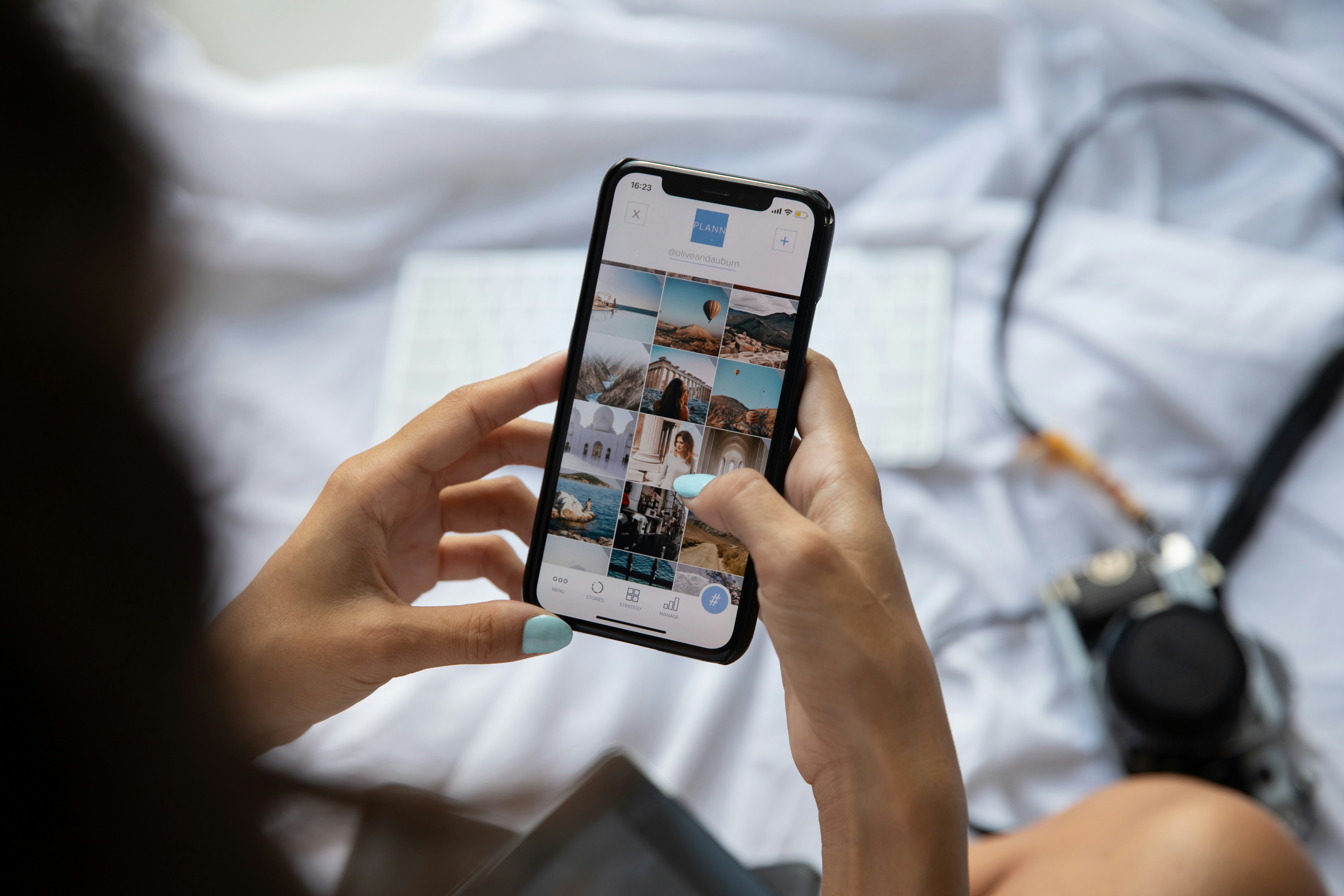














로그인한 후, 다운로드하고자 하는 사진들을 선택해야 합니다. 기본적으로 구글 포토는 모든 사진과 비디오를 표시합니다. 원하는 사진을 찾은 후, 각각의 사진 위에 커서를 올리면 체크박스가 나타납니다. 체크박스를 클릭하여 원하는 사진을 선택하세요. 여러 장의 사진을 동시에 선택할 수도 있습니다.
3. 다운로드 실행
원하는 모든 사진을 선택한 후, 오른쪽 상단의 메뉴에서 "다운로드" 버튼을 클릭합니다. 선택한 사진들이 ZIP 파일 형식으로 압축되어 다운로드됩니다. 압축이 완료되면 원하는 위치에 파일을 저장할 수 있습니다.
4. 다운로드 후 파일 위치 확인

다운로드가 완료된 후, ZIP 파일을 압축 해제합니다. 압축 파일을 클릭하여 지정한 폴더로 이동하면 다운로드한 사진들을 쉽게 확인할 수 있습니다.
구글 포토 사진 일괄 삭제 방법
사진을 다운로드한 후에는 불필요한 사진들을 삭제해야 할 수 있습니다. 구글 포토에서는 사진을 손쉽게 일괄 삭제할 수 있는 기능이 제공됩니다. 이 단계에서는 불필요한 파일들을 정리하는 방법을 소개합니다.
1. 삭제할 사진 선택

구글 포토의 메인 화면에서 삭제하고자 하는 사진을 선택합니다. 다운로드 단계와 동일하게 여러 장의 사진을 여러 개 선택할 수 있습니다.
2. 휴지통 이동
선택한 사진들 위에 오른쪽 상단의 쓰레기통 아이콘을 클릭합니다. 이렇게 하면 선택한 사진들이 휴지통으로 이동하게 됩니다. 휴지통으로 이동한 사진들은 30일 후 자동으로 삭제되므로 즉시 삭제하고 싶다면 후속 작업이 필요합니다.
3. 휴지통 비우기
휴지통으로 이동한 파일을 즉시 삭제하고자 한다면, 휴지통 페이지로 이동하여 "휴지통 비우기" 버튼을 클릭합니다. 클릭하면 모든 사진이 즉시 삭제됩니다.
구글 포토 백업 해제 방법
구글 포토의 백업 기능은 많은 편리함을 제공하지만, 기자재 공간이 부족하거나 특정 사진들을 더 이상 저장할 필요가 없는 경우, 백업 기능을 해제할 수 있습니다. 아래에서 이 과정을 살펴보겠습니다.
1. 구글 포토 앱 실행 및 설정 접근
스마트폰에서 구글 포토 앱을 열고, 오른쪽 상단의 프로필 아이콘을 클릭하여 앱의 설정 페이지로 접근합니다.
2. 백업 및 동기화 설정해제
설정 페이지에서 "백업 및 동기화" 옵션을 찾아 클릭합니다. 그곳에서 "백업 및 동기화" 기능을 끌 수 있습니다. 이 과정을 통해 더 이상 사진이 자동으로 백업되지 않게 됩니다.
3. 확인 및 적용
변경 후에는 꼭 설정이 제대로 반영되었는지 확인하십시오. 이 설정이 적용되면 구글 포토에서 더 이상 자동 백업이 이루어지지 않으니, 나중에 직접 사진을 관리해야 합니다.
구글 포토 사용 시 유의사항
구글 포토를 사용할 때 몇 가지 유의사항이 있습니다. 먼저, 원치 않는 사진이 삭제되지 않도록 주의해야 하며, 반드시 중요한 사진들은 다른 장소에 백업해 두는 것이 좋습니다. 다음은 이를 요약한 내용입니다.
1. 데이터 손실 주의
사진을 삭제하기 전에 반드시 다운로드를 완료했는지 확인하셨나요? 불필요한 데이터를 삭제하기 전엔 항상 확인하는 습관을 기르세요. 데이터 손실은 복구가 어려울 수 있습니다.
2. 정리 주기 설정
정기적으로 구글 포토를 정리하는 시간을 가지는 것이 좋습니다. 각종 스크린샷, 비슷한 사진들을 정기적으로 삭제함으로써 공간을 효율적으로 이용할 수 있습니다.
3. 대체 백업 솔루션 고려
구글 포토 외에 다른 백업 솔루션이나 클라우드 서비스를 이용하는 것도 좋습니다. 사진을 다양한 경로로 저장해 두면 만일의 사고를 예방할 수 있습니다.
자주 묻는 질문 (FAQs)
-
구글 포토에서 사진을 복구할 수 있나요? - 휴지통에서 삭제된 사진은 30일간 복구 가능합니다. 그러나 이 기간이 지나면 지울 수 없습니다.
-
다운로드한 파일의 크기는 어떻게 확인하나요? - 다운로드 후 파일의 속성을 확인하면 파일 크기를 확인할 수 있습니다.
-
구글 포토의 백업 용량은 어떻게 확인하나요? - 구글 계정의 저장소 관리 페이지에서 백업 용량을 확인할 수 있습니다.
-
사진을 선택할 때 생기는 문제가 있나요? - 브라우저 캐시가 문제를 일으킬 수 있습니다. 이 경우 cache를 지우거나 다른 브라우저를 시도해보세요.
-
사진 업로드 시 원래 화질을 유지할 수 있나요? - "고화질" 또는 "원본 화질" 중 하나를 선택하여 업로드 시 화질을 선택할 수 있습니다.
결론
구글 포토에서 사진을 일괄 다운로드하고 삭제하는 방법, 그리고 백업 기능을 해제하는 과정은 간단하지만 효과적입니다. 위의 내용을 통해 필요 없는 사진들을 정리하고, 유용하게 구글 포토를 활용해 보시길 바랍니다. 다음과 같은 요약을 table 형태로 정리하였습니다.
| 단계 | 설명 |
|---|---|
| 1. 로그인 | 구글 포토에 로그인합니다. |
| 2. 사진 선택 | 다운로드 및 삭제할 사진을 선택합니다. |
| 3. 다운로드 실행 | 선택한 사진을 ZIP 파일로 다운로드합니다. |
| 4. 삭제 | 다운로드 후 불필요한 파일을 삭제합니다. |
| 5. 백업 해제 | 구글 포토 앱에서 백업 기능을 해제합니다. |
이와 같은 과정들을 통해 더 나은 사진 관리를 실현할 수 있습니다.














